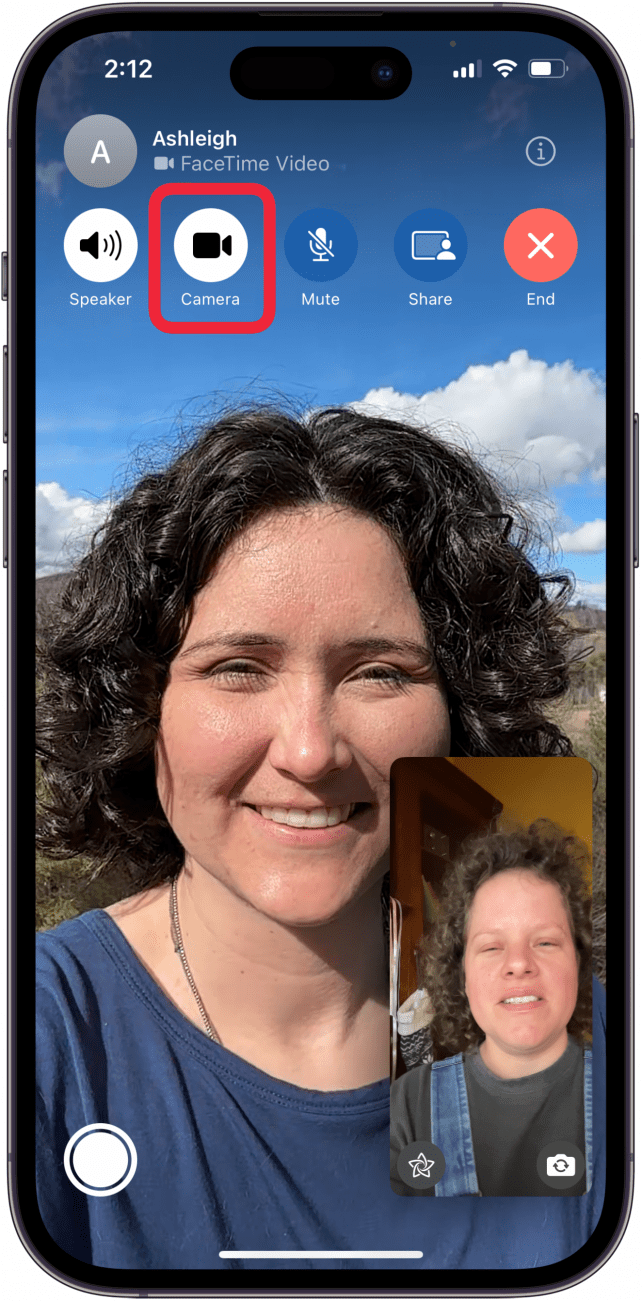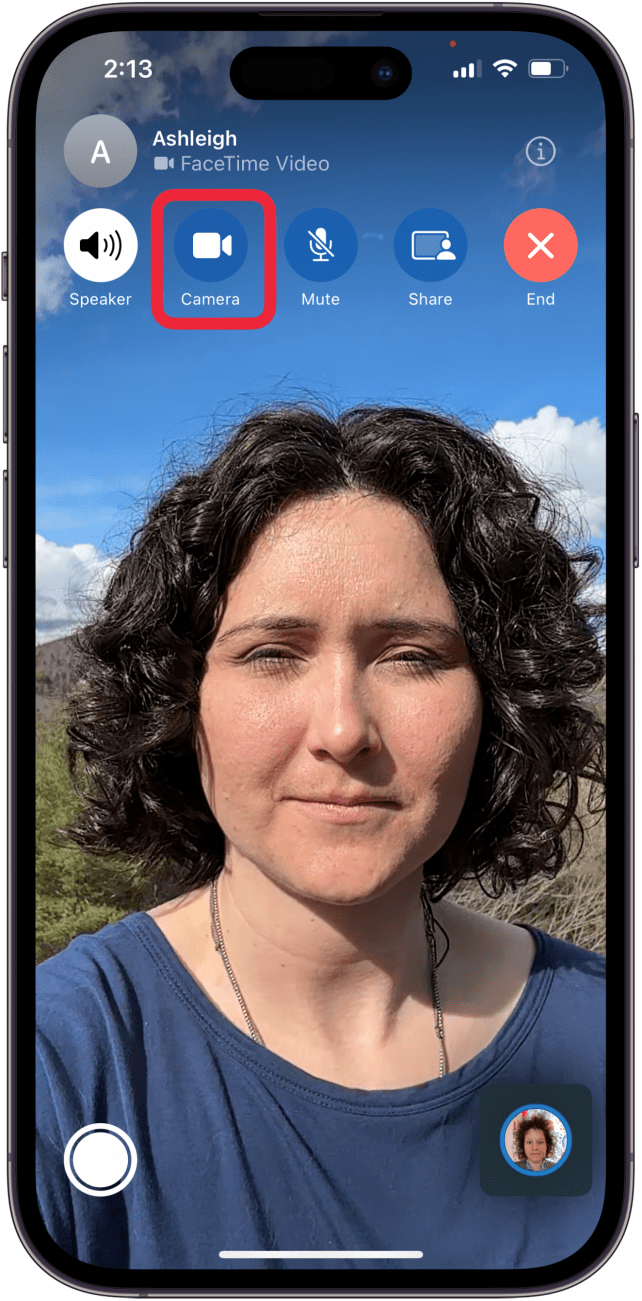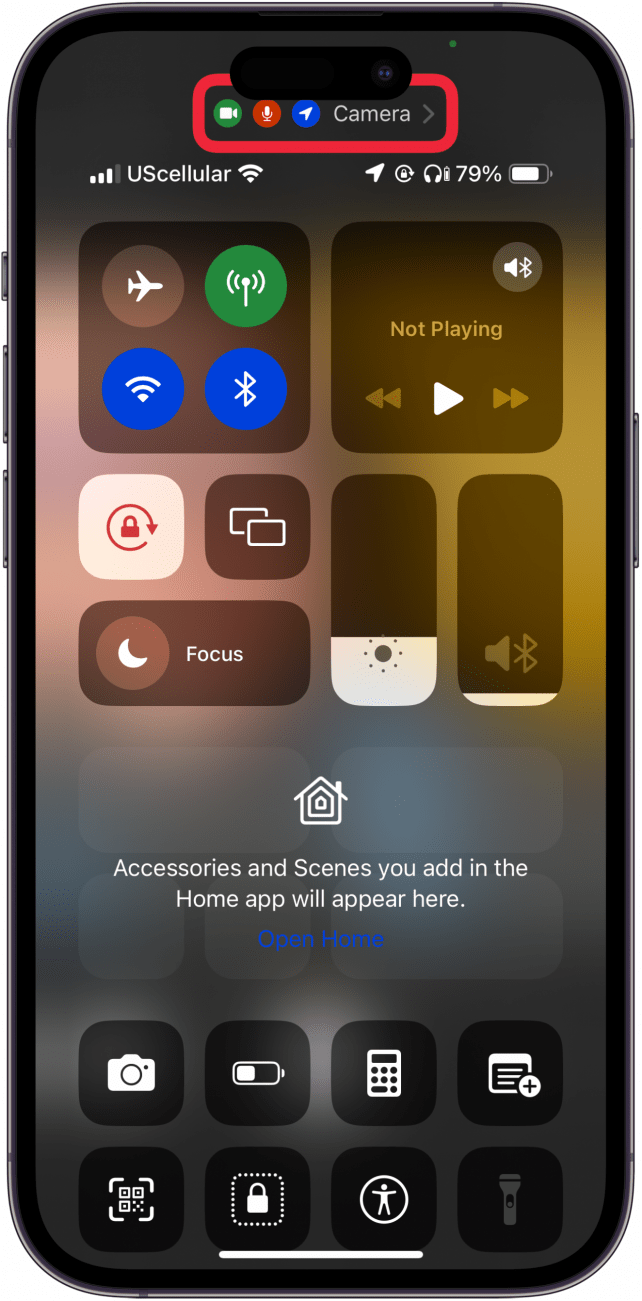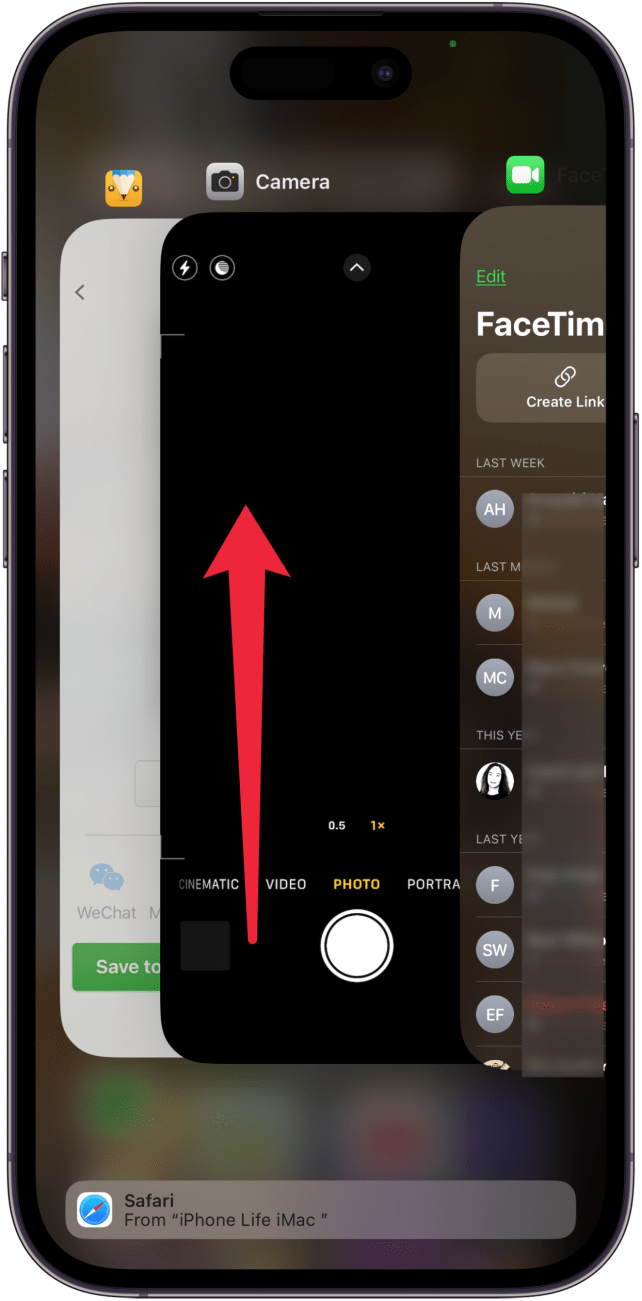O vídeo FaceTime não está a funcionar? Se o FaceTime não está a mostrar a outra pessoa, se a outra pessoa não o consegue ver ou se a sua chamada FaceTime está simplesmente com falhas, estamos aqui para ajudar!
Porque é que o vídeo FaceTime não está a funcionar no iPhone e no iPad?
Se o vídeo FaceTime não estiver a funcionar, quer o FaceTime não esteja a mostrar a outra pessoa, quer ela não o consiga ver, existem algumas soluções básicas que pode tentar primeiro. Certifique-se de que o seu iPhone ou iPad tem a versão mais recente do iPadOS ou atualização do iOS e reinicie o seu iPhone ou iPad. Se estes passos não permitirem que a câmara e o vídeo do FaceTime voltem a funcionar, continue a ler.
Verificar o sinal de telemóvel ou de Wi-Fi
O vídeo não está a funcionar no FaceTime? Se estiver a perguntar-se “porque é que a minha câmara FaceTime não está a funcionar?”, é importante saber que as chamadas FaceTime requerem um sinal de telemóvel ou Wi-Fi forte para funcionarem corretamente. Se o FaceTime não estiver a mostrar a outra pessoa, se ela não o conseguir ver ou se o vídeo estiver a falhar, desligue, feche a aplicação FaceTime, abra-a novamente e tente fazer a chamada mais uma vez para ver se o sinal está melhor. Caso contrário, verifique o sinal de Wi-Fi e de telemóvel.
 Descubra as funcionalidades ocultas do iPhoneObtenha uma dica diária (com capturas de ecrã e instruções claras) para dominar o iPhone em apenas um minuto por dia.
Descubra as funcionalidades ocultas do iPhoneObtenha uma dica diária (com capturas de ecrã e instruções claras) para dominar o iPhone em apenas um minuto por dia.
O sinal de telemóvel é representado por quatro barras verticais no canto superior direito do ecrã do iPhone ou iPad; quanto mais barras estiverem brancas, melhor é o sinal. A sua ligação Wi-Fi é representada por uma forma de cunha de três partes no canto superior direito do ecrã; quanto mais linhas estiverem brancas, mais forte é o sinal.
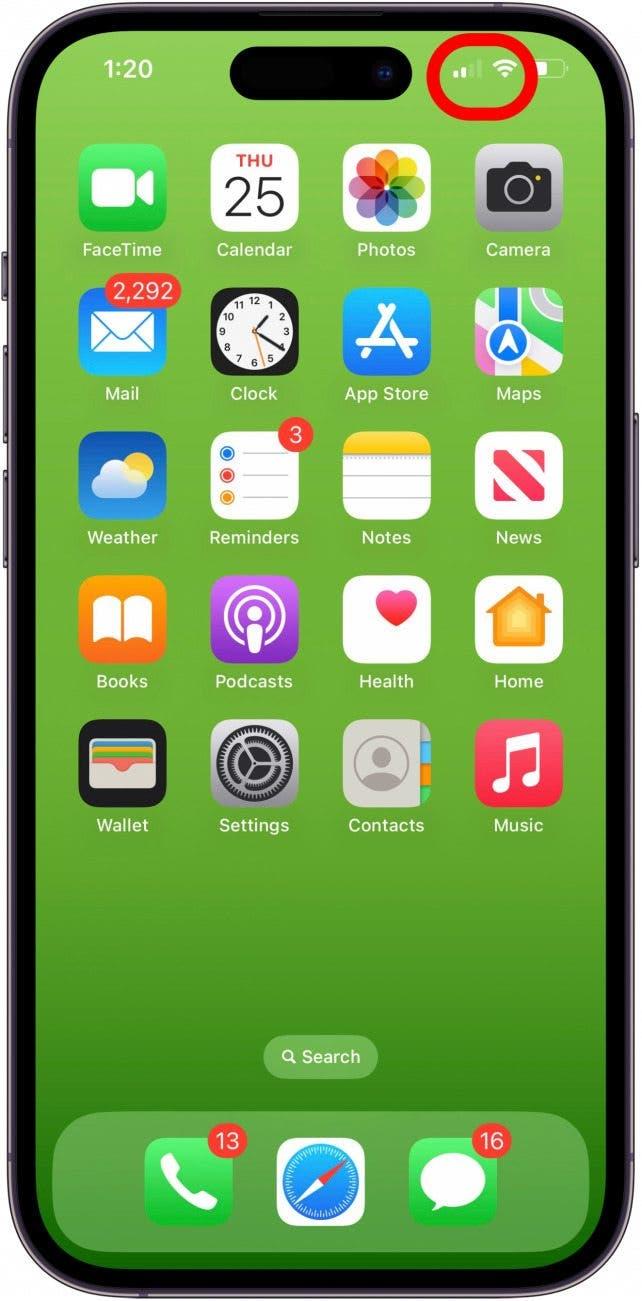
Se verificar que não tem um sinal de telemóvel ou Wi-Fi forte, aproxime-se do router ou vá para um local onde o dispositivo possa obter um sinal de telemóvel mais forte e, em seguida, tente novamente a chamada FaceTime.
Verificar a câmara FaceTime no iPhone e iPad
“Porque é que não consigo ver a outra pessoa no FaceTime?” Bem, a pessoa pode ter a câmara do FaceTime desligada ou algo pode estar a obstruir a câmara. Se a pessoa não o consegue ver, então tem de se certificar de que a sua câmara está desobstruída e ligada. Eis como ambos podem verificar:
- Toque no ecrã durante a chamada FaceTime para revelar as opções de menu e certifique-se de que o ícone da câmara tem um fundo branco, como o apresentado abaixo, indicando que a câmara está ligada.

- O vídeo FaceTime não está a funcionar? Se o FaceTime não está a mostrar a outra pessoa, se a outra pessoa não o consegue ver ou se a sua chamada FaceTime está simplesmente com falhas, estamos aqui para ajudar!

Porque é que o vídeo FaceTime não está a funcionar no iPhone e no iPad?
Se o vídeo FaceTime não estiver a funcionar, quer o FaceTime não esteja a mostrar a outra pessoa, quer ela não o consiga ver, existem algumas soluções básicas que pode tentar primeiro. Certifique-se de que o seu iPhone ou iPad tem a versão mais recente do iPadOS ou atualização do iOS e reinicie o seu iPhone ou iPad. Se estes passos não permitirem que a câmara e o vídeo do FaceTime voltem a funcionar, continue a ler.
- Verificar o sinal de telemóvel ou de Wi-Fi

- O vídeo não está a funcionar no FaceTime? Se estiver a perguntar-se “porque é que a minha câmara FaceTime não está a funcionar?”, é importante saber que as chamadas FaceTime requerem um sinal de telemóvel ou Wi-Fi forte para funcionarem corretamente. Se o FaceTime não estiver a mostrar a outra pessoa, se ela não o conseguir ver ou se o vídeo estiver a falhar, desligue, feche a aplicação FaceTime, abra-a novamente e tente fazer a chamada mais uma vez para ver se o sinal está melhor. Caso contrário, verifique o sinal de Wi-Fi e de telemóvel.

Descubra as funcionalidades ocultas do iPhoneObtenha uma dica diária (com capturas de ecrã e instruções claras) para dominar o iPhone em apenas um minuto por dia.O sinal de telemóvel é representado por quatro barras verticais no canto superior direito do ecrã do iPhone ou iPad; quanto mais barras estiverem brancas, melhor é o sinal. A sua ligação Wi-Fi é representada por uma forma de cunha de três partes no canto superior direito do ecrã; quanto mais linhas estiverem brancas, mais forte é o sinal.
Se verificar que não tem um sinal de telemóvel ou Wi-Fi forte, aproxime-se do router ou vá para um local onde o dispositivo possa obter um sinal de telemóvel mais forte e, em seguida, tente novamente a chamada FaceTime.
- Verificar a câmara FaceTime no iPhone e iPad
- “Porque é que não consigo ver a outra pessoa no FaceTime?” Bem, a pessoa pode ter a câmara do FaceTime desligada ou algo pode estar a obstruir a câmara. Se a pessoa não o consegue ver, então tem de se certificar de que a sua câmara está desobstruída e ligada. Eis como ambos podem verificar:
- Toque no ecrã durante a chamada FaceTime para revelar as opções de menu e certifique-se de que o ícone da câmara tem um fundo branco, como o apresentado abaixo, indicando que a câmara está ligada.